진행하고 있는 프로젝트에서 같이 웹 개발을 해야하는 상황이기 때문에 organization에서 repository를 생성하고 branch를 사용할 계획이다.
따라서 오늘은 협업을 위한 초기 설정을 해보려고 한다.
Branch란?
여러명이 동시에 작업을 할 수 있게 만들어 주는 기능이다.
브랜치는 서로 영향을 받지 않기 때문에 각 팀원들이 여러 작업을 동시에 진행할 수 있다.
즉, 각 팀원의 branch를 만들고 자신의 branch에서 개발을 진행한 뒤 merge를 통해서 branch끼리 합치거나 master branch에 합쳐주면 된다.
또한 프로젝트를 진행할 때 문제점을 찾고 해결하는 데에 있어서 효율적이게 관리할 수 있다.
깃허브 repository와 local 폴더와 연동하기
- organization에 생성되어있는 repository를 local에 가져온다.
이 부분은 이전 포스트에서 다뤘던 부분이다.
- 아래 사진과 같이 repository를 local에 clone했고 잘 옮겨진 것을 볼 수 있다.
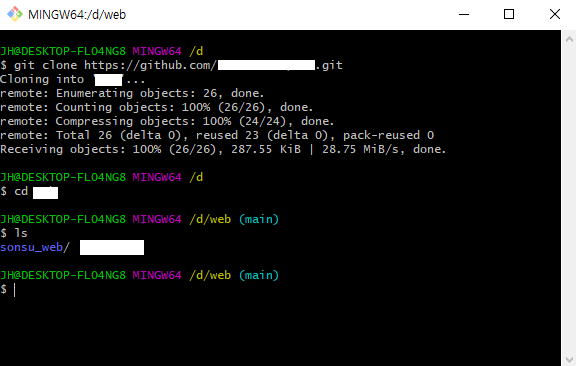
Branch 생성하기
- branch 생성하기
- 아래 코드를 통해 branch를 생성하고 생성된 branch로 전환한다.
$ git checkout -b {branch 이름}- branch를 생성만 하는 코드
git branch {branch 이름} - branch를 전환만 하는 코드
git checkout {branch 이름}
- branch를 생성만 하는 코드
- 여기서 branch이름에도 규칙이 있을 것 같아서 찾아보았고, master/develope/feature/release/hitfix 등이 있다고 한다.
이 중에서 feature는 기능을 개발하는 브랜치의 이름으로 사용되는데 보통은feature/기능요약의 형식으로 사용된다고 한다.
팀에서 개인에게 할당되는 기능이 있지만 현재는 각자의 이름으로 설정하는 것이 맞다는 생각이 들어서feature/이니셜로 진행할 계획이다.
- 아래 코드를 통해 branch를 생성하고 생성된 branch로 전환한다.
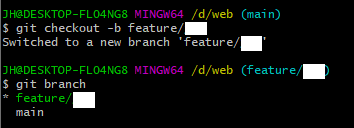
Branch 명령어 정리
-
현재 자신의 파일과 연결된 branch 목록
$ git branch -
branch 삭제
$ git branch -d {branch 이름}
-
branch 강제 삭제 : 위의 방법으로 삭제가 안될 때 사용
$ git branch -D {branch 이름} -
branch에 코드push
$ git push origin {branch 이름}
-
A 브랜치에 B브랜치 merge하기
$ git checkout {A branch}
$ git merge {B branch} -
branch 끼리 비교
$ git diff {branch 이름} {branch 이름} -
다음은 test를 진행해본 모습이다.

-> 하지만 이 방법은 실패했고 vscode에서 commit한 뒤, pull requests를 하고 merge를 하니 깃허브에 반영이 되었다.
이유는?
- commit을 안했기 때문...
나중에 추가로 알아 볼 부분
참고
브랜치란?
(Git) 깃 협업시 branch사용법 총정리/초보자를 위한 branch 사용 이유 설명
Git branch & naming
